QUEM
PARTE E REPARTE E NÃO FICA COM A MELHOR PARTE OU É BURRO OU NÃO TEM ARTE.
Todo PC dispõe de um RTC
(sigla de Real Time Clock ─ ou
relógio de tempo real, em português) integrado aos circuitos CMOS da placa-mãe, que o sistema
compartilha e exibe na área de
notificação, no canto direito da barra
de tarefas.
Observação: CMOS é a sigla de Complementary Metal Oxide
Semiconductor e remete a uma
tecnologia amplamente utilizada na fabricação de circuitos impressos, embora
também designe o componente da placa-mãe que armazena o BIOS, as informações do Setup e o RTC. “Fazer o Setup”
significa configurar os parâmetros
que permitem ao BIOS gerenciar os
dispositivos instalados, dar o boot, carregar o SO e realizar outros
procedimentos básicos que envolvem o funcionamento do computador.
O RTC é
acertado na etapa final da montagem do PC, quando o integrador faz o Setup, mas você pode revisar a
data e a hora e fazer outros ajustes através da interface do sistema,
como explicado na postagem de ontem. Todavia, se a sincronização com um
servidor de horário na Internet for habilitada, atrasos significativos somente
ocorrerão quando a carga da bateria
estiver no fim.
Observação: Como eu disse ontem, uma pequena bateria conectada aos circuitos CMOS alimenta o RTC nos períodos em que o PC está desligado. Nas placas mais antigas,
ela provia energia também para a pequena quantidade de memória RAM que armazenava os parâmetros
de configuração do BIOS, mas
isso deixou de ser necessário a partir de quando a memória flash começou a ser usada para esse fim.
Também como vimos, o primeiro sinal de que a bateria está
“agonizante” é dado pelo relógio, que passa a atrasar de modo contumaz. Felizmente,
as placas-mãe de fabricação recente utilizam o modelo CR 2032, de íon de lítio, que custa barato e é fácil de encontrar e
(relativamente) simples de substituir.
 Digo isso porque ainda me lembro do meu primeiro PC ─ um
jurássico AT 286 do final dos anos 1980 ─, cuja bateria de níquel cádmio vinha soldada nos circuitos da placa mãe (como a da
figura à direita). Essa solução dificultava sobremaneira a substituição da
dita-cuja, mas como ela (supostamente) era recarregada quando o computador estava
em uso, isso era uma questão de importância menor. Na prática, todavia, a teoria é outra, e um belo dia eu
liguei o PC e reparei que o relógio estava mais de 10 minutos atrasado.
Digo isso porque ainda me lembro do meu primeiro PC ─ um
jurássico AT 286 do final dos anos 1980 ─, cuja bateria de níquel cádmio vinha soldada nos circuitos da placa mãe (como a da
figura à direita). Essa solução dificultava sobremaneira a substituição da
dita-cuja, mas como ela (supostamente) era recarregada quando o computador estava
em uso, isso era uma questão de importância menor. Na prática, todavia, a teoria é outra, e um belo dia eu
liguei o PC e reparei que o relógio estava mais de 10 minutos atrasado.
Como o fato
se repetiu nos dias seguintes e eu comecei a receber
incomodativas mensagens do tipo CMOS
CHECKSUM FAILURE, CMOS BATTERY STATE
LOW, CMOS SYSTEM OPTIONS NOT SET
e COMOS TIME AND DATE NOT SET, resolvi arregaçar as mangas e trocar a bateria, ou logo teria de refazer o CMOS
Setup a cada inicialização. Para meu dissabor, a filha da mãe havia vazado e, para piorar, deixei um fio de solda correr pelos circuitos da
placa enquanto dessoldava aquele componente infernal. O lado bom foi que isso me levou ao upgrade para um PC 386 DX, já com suporte a multitarefa, instruções de 32 bits e memória em modo protegido, mas isso já é outra
história e fica para outra vez.
Como a substituição da bateria não é
exatamente um primor de simplicidade, mesmo nas placas-mãe mais recentes, vou apresentar um tutorial circunstanciado a propósito, mas na postagem de
amanhã, de modo a evitar que este texto se estenda demasiadamente.
Abraços a todos e até lá.
Abraços a todos e até lá.






.jpg)
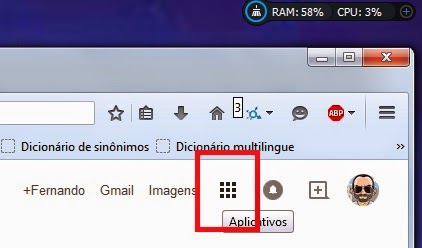














.jpg)
